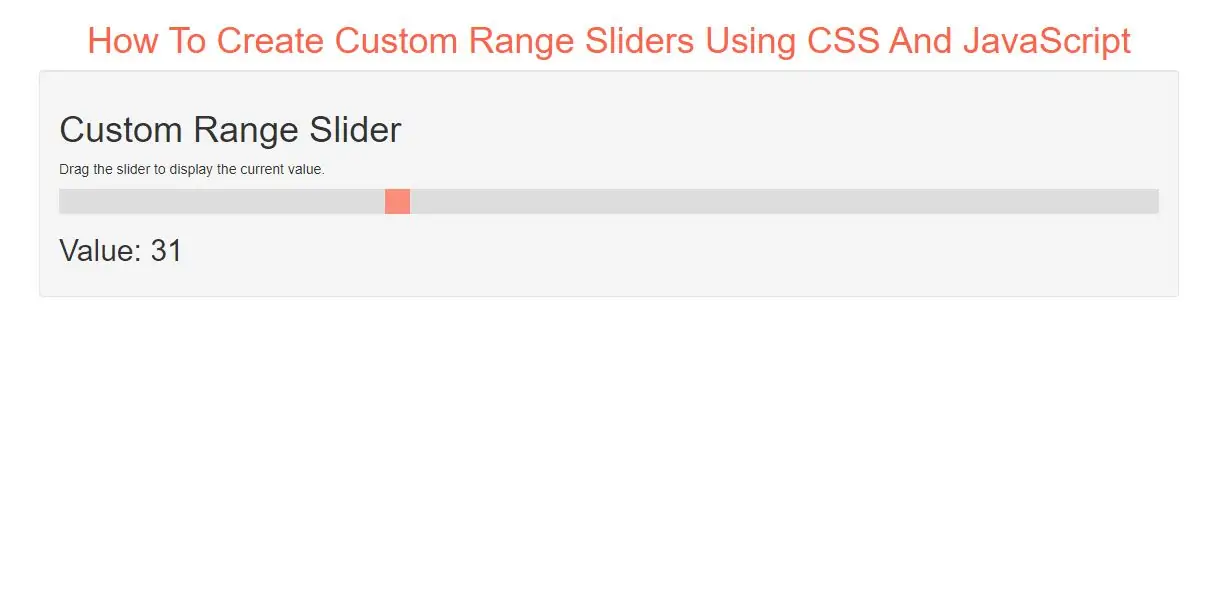
Creating a Range Slider
Step 1: Create index.html and implement below code.
<div class="slidecontainer">
<input type="range" min="1" max="100" value="50" class="slider" id="myRange">
<h2>Value: <span id="demo"></span></h2>
</div>
.slidecontainer {
width: 100%; /* Width of the outside container */
}
/* The slider itself */
.slider {
-webkit-appearance: none; /* Override default CSS styles */
appearance: none;
width: 100%; /* Full-width */
height: 25px; /* Specified height */
background: #d3d3d3; /* Grey background */
outline: none; /* Remove outline */
opacity: 0.7; /* Set transparency (for mouse-over effects on hover) */
-webkit-transition: .2s; /* 0.2 seconds transition on hover */
transition: opacity .2s;
}
/* Mouse-over effects */
.slider:hover {
opacity: 1; /* Fully shown on mouse-over */
}
/* The slider handle (use -webkit- (Chrome, Opera, Safari, Edge) and -moz- (Firefox) to override default look) */
.slider::-webkit-slider-thumb {
-webkit-appearance: none; /* Override default look */
appearance: none;
width: 25px; /* Set a specific slider handle width */
height: 25px; /* Slider handle height */
background: tomato; /* Green background */
cursor: pointer; /* Cursor on hover */
}
.slider::-moz-range-thumb {
width: 25px; /* Set a specific slider handle width */
height: 25px; /* Slider handle height */
background: tomato; /* Green background */
cursor: pointer; /* Cursor on hover */
}
Step 3: Now Implement java script to Create a dynamic range slider to display the current value, with JavaScript:.
<script>
var slider = document.getElementById("myRange");
var output = document.getElementById("demo");
output.innerHTML = slider.value; // Display the default slider value
// Update the current slider value (each time you drag the slider handle)
slider.oninput = function() {
output.innerHTML = this.value;
}
</script>
Complete Code For Creating Custom Range Sliders Using CSS And JavaScript
<!DOCTYPE html>
<html>
<head>
<title>How To Create Progress Bar Using CSS And JavaScript</title>
<meta charset="utf-8">
<meta name="viewport" content="width=device-width, initial-scale=1">
<link rel="stylesheet" href="https://maxcdn.bootstrapcdn.com/bootstrap/3.4.1/css/bootstrap.min.css">
</head>
<style>
.slidecontainer {
width: 100%;
}
.slider {
-webkit-appearance: none;
width: 100%;
height: 25px;
background: #d3d3d3;
outline: none;
opacity: 0.7;
-webkit-transition: .2s;
transition: opacity .2s;
}
.slider:hover {
opacity: 1;
}
.slider::-webkit-slider-thumb {
-webkit-appearance: none;
appearance: none;
width: 25px;
height: 25px;
background: tomato;
cursor: pointer;
}
.slider::-moz-range-thumb {
width: 25px;
height: 25px;
background: tomato;
cursor: pointer;
}
</style>
<body>
<div class="container">
<br>
<div class="text-center">
<h1 style="color: tomato">How To Create Custom Range Sliders Using CSS And JavaScript</h1>
</div>
<div class="well">
<h1>Custom Range Slider</h1>
<p>Drag the slider to display the current value.</p>
<div class="slidecontainer">
<input type="range" min="1" max="100" value="50" class="slider" id="myRange">
<h2>Value: <span id="demo"></span></h2>
</div>
<script>
var slider = document.getElementById("myRange");
var output = document.getElementById("demo");
output.innerHTML = slider.value;
slider.oninput = function () {
output.innerHTML = this.value;
}
</script>
</div>
</div>
</body>
</html>